En ce qui concerne les meilleurs programmes pour capturer de la vidéo à partir de l'écran, l'esprit vient immédiatement avec Fraps ou Bandicam. Oui, c'est un excellent logiciel, mais les deux programmes sont payés. Et il y a beaucoup d'analogues gratuits qui peuvent enregistrer des vidéos à partir de l'écran du moniteur. Et pas inférieur à eux en termes de fonctionnalité.
Cet article présente les meilleurs programmes pour créer des vidéos à partir de l'écran. Et pour plus de commodité, ils sont divisés en payant et gratuit. Dans la liste, il y a également un logiciel pour créer des leçons et 2 façons d'enregistrer des vidéos à partir de l'écran de l'ordinateur sans programmes.
Je constate tout de suite que chaque application a ses propres particularités. Un programme enregistre la vidéo à partir de l’écran avec un microphone, le second - supprime uniquement l’esclave. table, la troisième ne fonctionne que dans les jeux. Par conséquent, ici, il faut d'abord partir de ce dont vous avez besoin.
Commençons peut-être avec le plus intéressant. C'est à dire de comment enregistrer de la vidéo à partir de l'écran de l'ordinateur sans programmes. Il y a une telle opportunité, pas seulement une, mais deux.
Enregistrer une vidéo à partir d'un écran d'ordinateur sous Windows 10
Les utilisateurs des "dizaines" n'ont besoin d'aucun logiciel supplémentaire. Après tout, dans Windows 10, vous pouvez enregistrer des vidéos à partir de l’écran grâce aux fonctions intégrées du système d’exploitation. Tout ce qui est requis est la présence d'une carte vidéo prise en charge.
Les principales caractéristiques de ce programme:
- simple et pratique - ce qui est requis pour les débutants;
- enregistre la vidéo et crée des captures d'écran;
- il est possible d'attribuer vos propres clés.
Utiliser une telle application est extrêmement simple:
- Accédez à l'application Xbox (via "Démarrer" ou recherche).
- Allez dans les paramètres.
- Ouvrez la section des paramètres d'enregistrement.
Au fait, cela prendra la comptabilité pour fonctionner. microsoft record. Mais il est peu probable que cela pose problème.
Ensuite, assignez les touches pour ouvrir le panneau Xbox, allumez l'enregistrement - et utilisez-le à un moment opportun.
Les propriétaires de cartes vidéo Nvidia peuvent également filmer des vidéos à partir de l’écran de l’ordinateur sans télécharger d’autres éléments. logiciel. Dans les modèles GTX 650 et supérieurs, il existe une fonction ShadowPlay - elle enregistre le gameplay.
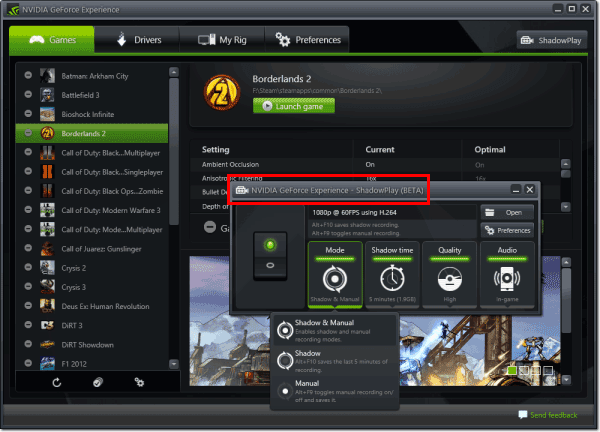
Les principaux avantages de cette option:
- enregistre dans la résolution de 1920x1080 avec une fréquence de 60 FPS;
- réduit les performances du PC lors de l'enregistrement de seulement 5 à 10% (un message de bienvenue adressé à Fraps);
- fonctionne dans tous les jeux prenant en charge DirectX 9 ou supérieur;
- utilise l'encodage automatique en H.264, de sorte que le fichier final occupe un minimum d'espace (un autre salut Fraps'u).
Par ailleurs, vous n'avez rien à installer: tous les paramètres sont implémentés via Geforce Experience. Cette application doit être pour vous, car elle est installée lorsque vous mettez à jour le pilote sur la carte vidéo.
Programmes gratuits pour filmer des vidéos depuis un écran PC
Comment enregistrer des vidéos à partir de l'écran sans les programmes examinés - accédez aux options gratuites. On pense que ces applications ont une fonctionnalité réduite et ne répondent pas aux besoins des utilisateurs. Oui, c'est en partie le cas. Mais, en règle générale, les restrictions s'appliquent uniquement aux produits payants, qui ont des versions d'essai, également appelées "gratuites". Ici, ce sont des utilisateurs «satisfaits» avec des filigranes, une limitation de 30 secondes, etc. Mais dans un cas particulier, il s’agit d’un logiciel gratuit de prise de vue vidéo à partir de l’écran du PC. Sans restrictions
Ezvid
Ezvid est l'un des programmes les plus courants pour prendre de la vidéo à partir d'un écran PC. Et sa popularité s’explique non seulement par le fait qu’elle est gratuite.
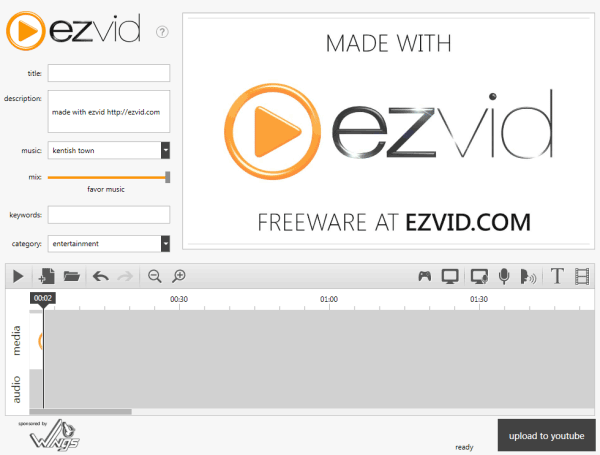
- enregistre une image avec du son provenant de haut-parleurs ou d'un microphone;
- charge le fichier directement sur Youtube (vous ne pouvez pas l'enregistrer sur le disque dur);
- a un éditeur intégré.
Cette dernière option vous permet d'éditer directement la vidéo dans le programme: ajoutez des images, du texte, divisez ou collez différents fichiers, créez un effet de diaporama.
Pour les joueurs dans Ezvid a un mode spécial qui vous permet d'enregistrer le gameplay et après l'édition, remplissez-le immédiatement avec Youtube.
Enregistreur d'écran Rylstim
C'est probablement le programme le plus modeste pour diffuser de la vidéo à partir de l'écran. Bien adapté pour les débutants, car il n'y a rien à configurer. Il vous suffit de démarrer l'application, de sélectionner le codec souhaité, la fréquence d'images souhaitée, l'emplacement sur le disque dur où le fichier final sera enregistré et de cliquer sur le bouton "Démarrer".
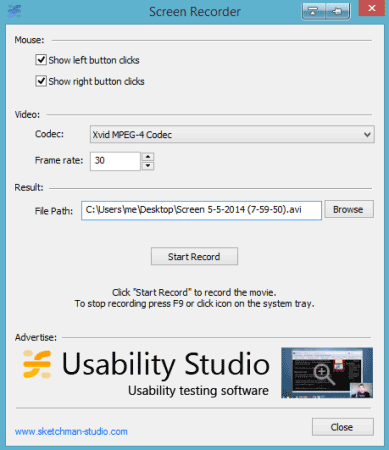
Le seul paramètre qui existe est un clic de souris. Le clic gauche est mis en évidence par un cercle rouge et celui de droite est surligné en vert. Certes, cet effet est visible uniquement lors de la visualisation d'un fichier enregistré.
Vous pouvez télécharger Rysltim gratuitement.
BlueBerry FlashBack Express
Ce programme convient à ceux qui souhaitent enregistrer des vidéos à partir d’une webcam et d’un moniteur simultanément. Par exemple, pour les utilisateurs qui enseignent en ligne.
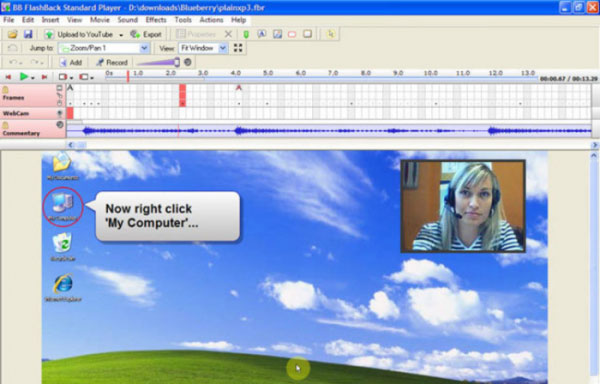
Puces à clés:
- présence de l'éditeur intégré;
- exportez le fichier de destination au format AVI;
- la possibilité de choisir la taille et l'emplacement de la fenêtre vidéo à partir de la caméra Web.
Il convient également de noter un point: après 30 jours d'utilisation, l'enregistrement du logiciel est requis. Après cela, toutes les fonctionnalités de BlueBerry seront à nouveau disponibles. Vous pouvez trouver le programme.
Programmes payants pour diffuser des vidéos depuis l'écran
Les options gratuites examinées, allez à payé. Si la fonctionnalité des options précédentes ne suffit pas - peut-être que l'un des programmes suivants vous conviendra.
Fraps
Le programme le plus célèbre pour l'enregistrement du processus de jeu. Est un véritable assistant pour tout joueur.
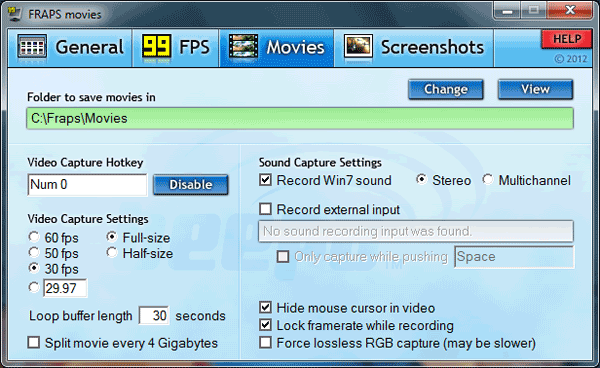
Principaux avantages:
- interface en russe (bien qu'il existe également une version anglaise);
- enregistrement avec une fréquence allant jusqu'à 60 FPS;
- qualité étonnante;
- enregistrement audio du jeu;
- créer des captures d'écran.
Par ailleurs, les Fraps sont souvent utilisés pour tester les performances d'un ordinateur. Après tout, lorsque vous exécutez le programme, il affiche le nombre d'images par seconde. Et si vous n'appuyez pas sur le bouton de démarrage, vous pouvez simplement regarder à quel point votre PC ou votre ordinateur portable tire son épingle du jeu.
À noter également deux moins gras. Tout d'abord, Fraps charge fortement le système pendant l'enregistrement. Et un ancien ordinateur portable ou un ordinateur peut freiner. Le deuxième inconvénient est la grande taille des fichiers finaux. Lors de l'enregistrement en bonne qualité pendant 1 minute "composé" environ 1 Go.
Une autre nuance - Fraps enregistre uniquement les vidéos des jeux. Agir sur le bureau ou dans le navigateur ne fonctionne pas (ce logiciel n'est pas prévu pour cela).
Soft payé, mais il y a une période d'essai. Cependant, avec des limitations strictes - ne pas filmer plus de 30 secondes (puis interrompre), plus appliquer un filigrane propriétaire. Vous pouvez trouver un analogue gratuit.
Bandicam
Un autre programme intéressant pour capturer de la vidéo à partir de l'écran du moniteur. Contrairement à Fraps, il enregistre des vidéos à partir de jeux et sur l'esclave. table. Possède une interface conviviale en russe.
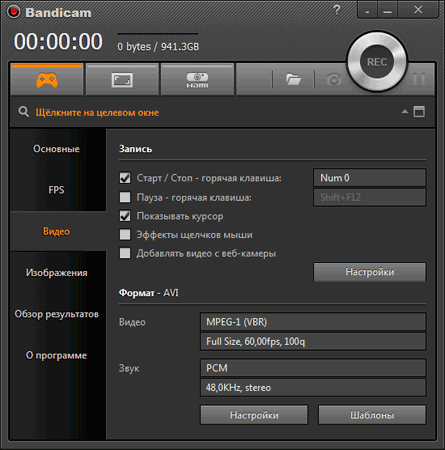
Par ailleurs, Bandicam a un cadre spécial - avec son aide, vous pouvez personnaliser l'espace de travail. Par exemple, si vous filmez une leçon dans le navigateur, vous pouvez masquer les onglets ouverts et la barre des tâches.

Autres caractéristiques de Bandicam:
- disponibilité de la version portable;
- créer des captures d'écran dans format jpg, bmp, png;
- un ensemble de modèles pour choisir le format optimal.
Soft payé, mais il y a une option gratuite. Et il a des fonctionnalités complètes. La seule différence est que le filigrane gratuit sur la vidéo a un filigrane de marque. Sinon, il n'y a pas de différences. Par conséquent, si le filigrane ne vous dérange pas, vous pouvez utiliser librement ce logiciel (lien pour le site du développeur).
Capture d'écran Movavi
Le programme peut enregistrer le bureau (pour créer des leçons) et le processus de jeu à partir de tous les jeux (jusqu'à 60 FPS). Grâce à son aide, vous pouvez également enregistrer une vidéo en ligne, par exemple des webinaires. Et dans le même format dans lequel l'émission est diffusée - 720p ou 1080p.
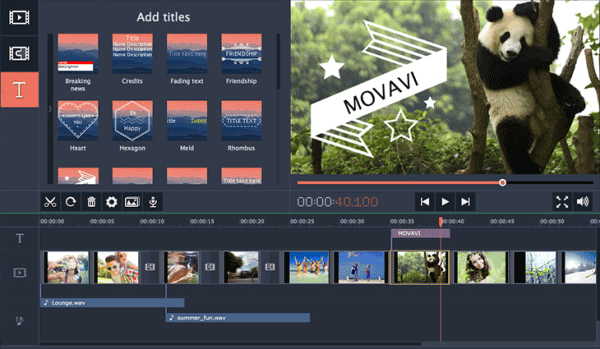
Autres avantages:
- enregistrer des fichiers dans un format pratique;
- publication instantanée sur les réseaux sociaux, sur Vimeo ou Youtube;
- ensemble de préréglages pour économiser dans le format optimal pour les smartphones ou les tablettes;
- interface russe.
En outre, ce logiciel dispose d'un éditeur intégré qui vous permet d'ajouter des effets spéciaux, vos titres, votre musique, d'appliquer un filigrane.
Le programme est payé, mais il existe une période d'essai de 30 jours. Vous pouvez le trouver sur ce site.
Ashampoo Snap 10
Ashampoo Snap 10 - peut-être le programme le plus pertinent pour enregistrer de la vidéo à partir de l'écran PC dans ce TOP. Dernière version a été publié en mai 2017. Il a une interface pratique en russe, donc facile à comprendre.
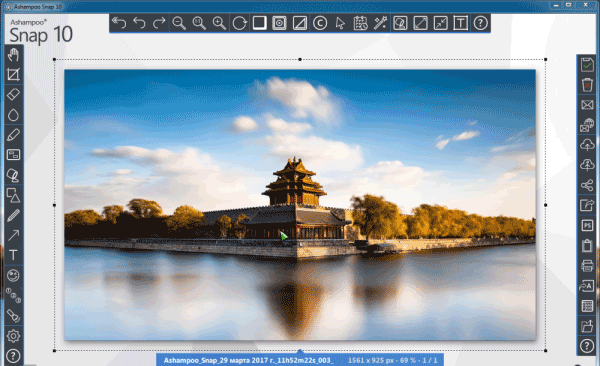
Caractéristiques principales:
Par rapport à son prédécesseur, Snap 10 est devenu plus intelligent, plus flexible et plus pratique. Et tout d’abord, créer des leçons vidéo (car cela évite à l’utilisateur de travailler manuellement). Soft payé, mais il existe une version d'essai, vous pouvez le trouver.
Quel programme pour enregistrer la vidéo de l'écran pour créer des leçons?
En plus de Movavi, Bandicam, Debut et Snap 10 ci-dessus pour créer des leçons peuvent être dans 2 applications supplémentaires. Et les deux sont des produits payants.
Snagit
Snagit - un bon programme pour enregistrer des vidéos à partir de l'écran. Ou un domaine spécifique de celui-ci. Contrairement aux autres analogues, il peut créer des captures d'écran de pages Web, quelle que soit leur largeur et leur hauteur. En d'autres termes, il capture complètement la page entière du site, même si elle ne tient pas sur l'écran. Interface en anglais.
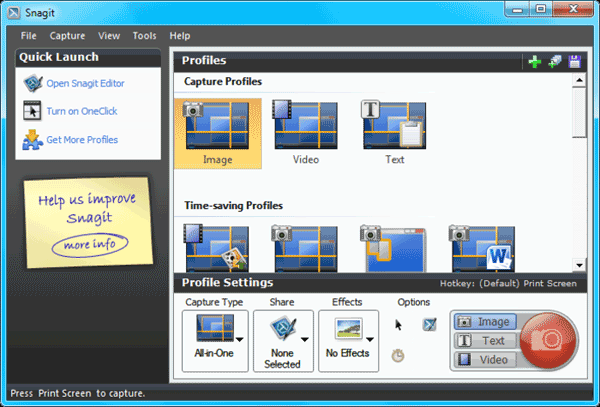
Autre différence: le logiciel convient non seulement à Windows, mais également à Mac OS X.
Le programme est payé, mais il y a version d'essai, qui peut être trouvé sur ce site. Il existe également des didacticiels vidéo sur son utilisation.
ScreenHunter Pro 7
Et le dernier de ce programme TOP pour l’enregistrement de vidéo à partir de l’écran est ScreenHunter Pro 7. Il est disponible en plusieurs versions, mais les fonctionnalités nécessaires au travail ne sont disponibles que dans l’édition Pro.
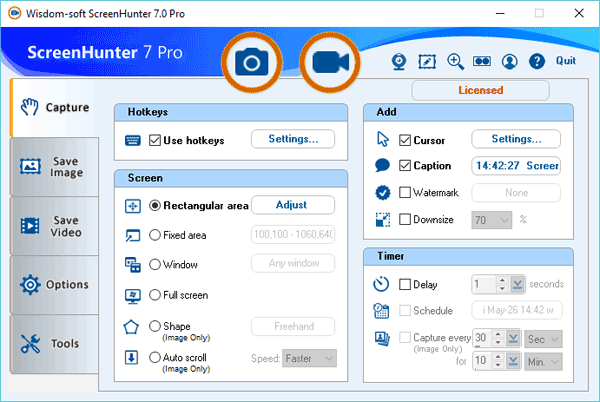
Caractéristiques distinctives:
- approprié pour créer des didacticiels vidéo et des instructions pas à pas;
- enregistre la vidéo en résolution 4K (jusqu'à 100 FPS);
- capture toutes les fenêtres ouvertes;
- enregistre des images de plusieurs écrans à la fois.
De plus, ce logiciel capture l’image de la caméra Web - la fenêtre peut être ajustée pour s’ajuster et se déplacer à un endroit pratique (coin gauche ou droit). Soft payé et a une interface en anglais. Pour se familiariser avec ses autres possibilités, il est possible sur. site.
Au lieu de conclure
Ci-dessus figuraient les 12 principaux programmes d’enregistrement de vidéo à partir de l’écran: 4 applications gratuites, 6 applications payantes et 2 applications intégrées disponibles pour utilisateurs Windows 10 ou propriétaires de cartes vidéo Nvidia. Cela devrait être suffisant pour sélectionner le bon logiciel pour l'enregistrement vidéo sur un ordinateur portable ou un PC.
Bonne heure de la journée.
Presque tous ceux qui ont joué à des jeux informatiques, au moins une fois, ont voulu enregistrer des points sur la vidéo et montrer leurs succès aux autres joueurs. Cette tâche est assez populaire, mais qui l’a affronté, sait que c’est souvent difficile: la vidéo ralentit, alors il est impossible de jouer pendant l’enregistrement, la qualité est mauvaise, le son n’est pas audible, etc. (des centaines de problèmes).
A un moment je les ai rencontrés, et moi :) ... Maintenant, le jeu est devenu moins (apparemment, juste pas assez de temps pour tout) , mais certaines pensées de cette époque sont restées. Par conséquent, cet article sera entièrement dirigé pour aider les amateurs de jeux et ceux qui aiment créer différentes vidéos à partir des moments du jeu. Ici, je vais donner les meilleurs programmes pour enregistrer des vidéos à partir de jeux, ainsi que donner quelques conseils sur le choix des paramètres pour la capture. Commençons ...
Supplément! Soit dit en passant, si vous voulez enregistrer de la vidéo simplement à partir du bureau (ou dans des programmes autres que des jeux) - alors il vaut mieux utiliser l'article suivant:
Top 10 des programmes pour enregistrer des jeux sur vidéo
1) FRAPS
Site Web: http://www.fraps.com/download.php

Je n'ai pas peur de dire que c'est (à mon avis) le meilleur programme pour enregistrer des vidéos à partir de tous les jeux! Les développeurs ont implémenté un codec spécial dans le programme, ce qui ne gêne pratiquement pas le processeur. De ce fait, pendant le processus d’enregistrement, vous n’aurez plus de freins, d’accrochages et d’autres «délices», souvent dans ce processus.
Cependant, en raison de l'utilisation de cette approche, il y a un moins: la vidéo, bien que compressée, mais très faible. Cela augmente la charge sur le disque dur: par exemple, pour enregistrer 1 minute de vidéo, il vous faudra peut-être plusieurs gigaoctets gratuits! D'un autre côté, les disques durs modernes sont assez volumineux et si vous enregistrez souvent des vidéos, alors 200 à 300 Go. espace libre peut résoudre ce problème (l'essentiel est de gérer et compresser les vidéos reçues).
Les paramètres vidéo sont suffisamment souples:
- vous pouvez spécifier un bouton chaud: sur lequel l'enregistrement vidéo sera activé et arrêté;
- possibilité de définir un dossier pour enregistrer la vidéo ou les captures d'écran reçues;
- possibilité de choisir le FPS (le nombre d'images par seconde qui seront enregistrées) . Soit dit en passant, même si l’on croit que l’œil humain perçoit 25 images par seconde, je recommande néanmoins d’écrire en 60 images par seconde, et si votre PC freine avec ce réglage, réduisez le paramètre à 30 images par seconde. (plus le nombre de FPS est élevé - plus l'image sera nette) ;
- Full-size et Half-size - gravez en mode plein écran sans modifier la résolution (ou abaissez automatiquement la résolution lors de l'enregistrement deux fois). Il est recommandé de définir ce paramètre sur Full-size (de sorte que la vidéo soit de très haute qualité) - si le PC ralentit, définissez alors Half-size;
- dans le programme, vous pouvez également définir l'enregistrement sonore, sélectionnez sa source;
- il est possible de masquer le curseur de la souris.
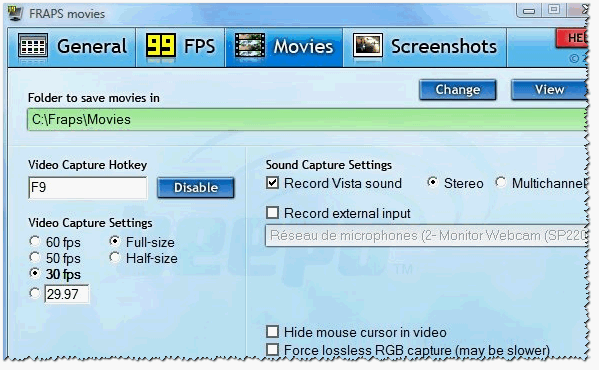
2) Logiciel Open Broadcaster
Site Web: https://obsproject.com/
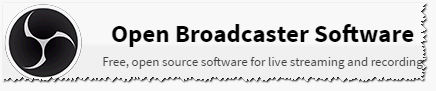
Ce programme est souvent appelé simplement OPS (OBS est une abréviation simple des premières lettres) . Ce programme est en quelque sorte le contraire de Fraps "- il peut enregistrer de la vidéo, en les compressant bien (une minute de vidéo ne pèsera pas quelques Go, mais seulement une douzaine ou deux Mo) .
C'est très facile à utiliser. Après avoir installé le programme, il vous suffit d’ajouter une fenêtre d’écriture (voir "Sources", capture d'écran ci-dessous. Le jeu doit être démarré plus tôt que le programme!) , et cliquez sur "Démarrer l'enregistrement" (pour arrêter " Arrêter l'enregistrement") C'est simple!
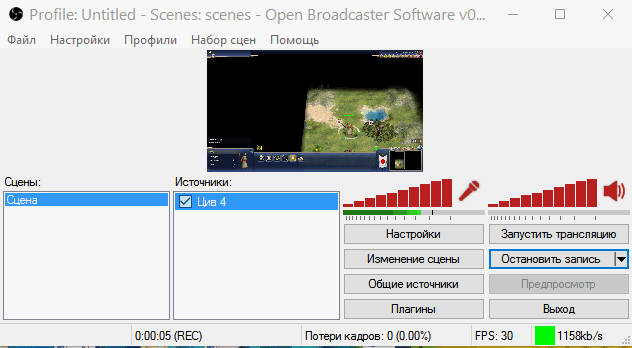
Principaux avantages:
- enregistrement vidéo sans freins, décalages, problèmes, etc.
- un grand nombre de paramètres: vidéo (résolution, nombre d'images, codec, etc.), audio, plug-ins, etc.
- la possibilité non seulement d'enregistrer de la vidéo dans un fichier, mais également une diffusion en ligne;
- traduction complètement russe;
- gratuit
- la possibilité de sauvegarder la vidéo reçue sur PC aux formats FLV et MP4;
- Prise en charge de Windows 7, 8, 10.
Site Web: http://playclaw.ru/

Un programme multifonctionnel pour enregistrer des jeux suffit. Sa principale caractéristique (à mon avis) est la possibilité de créer des superpositions (par exemple, grâce à elles, vous pouvez ajouter divers capteurs fps, charge du processeur, heures, etc.).
Il est également intéressant de noter que le programme est constamment mis à jour, il existe différentes fonctions, un grand nombre de paramètres (voir écran ci-dessous). Il est possible de diffuser votre jeu en ligne.
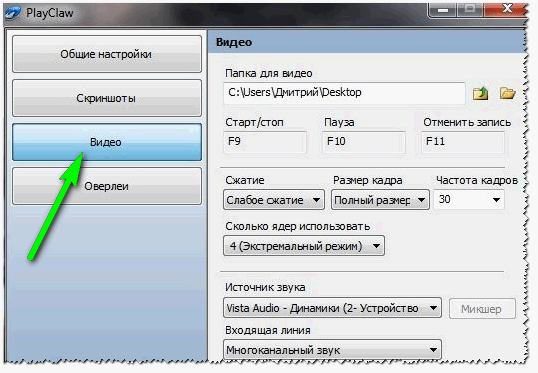
Principaux inconvénients:
- - le programme ne voit pas tous les jeux;
- - Parfois, le programme est inexplicable et le record gâche.
En général, ça vaut le coup d'essayer. Vidéo reçue (si votre programme fonctionne sur votre PC si nécessaire) - dynamique, beau et propre.
4) Action Mirillis!
Site Web: https://mirillis.com/fr/products/action.html
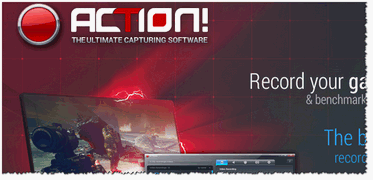
Très programme puissant pour enregistrer des vidéos à partir de jeux en temps réel (permet en outre de créer des diffusions de la vidéo enregistrée sur le réseau). En plus de la capture vidéo, il est également possible de créer des captures d'écran.
Il vaut la peine de dire quelques mots sur l’interface non standard du programme: à gauche, des aperçus pour les enregistrements vidéo et audio, et à droite les paramètres et les fonctions. (voir capture d'écran ci-dessous) .
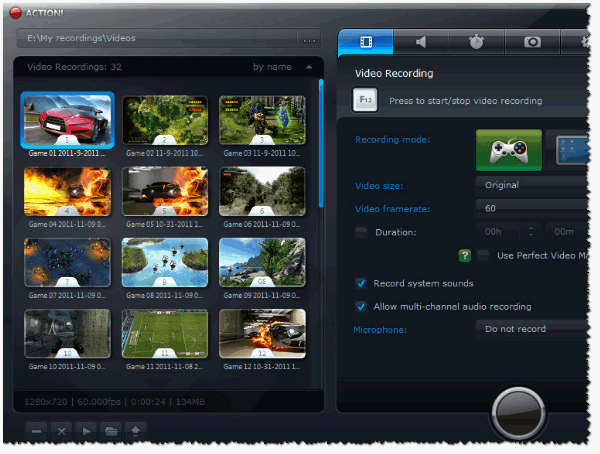
Action! La fenêtre principale du programme.
Les principales caractéristiques de Mirillis Action!:
- la possibilité d'enregistrer à la fois l'écran entier et ses parties individuelles;
- plusieurs formats pour l'enregistrement: AVI, MP4;
- ajustement du taux de trame;
- la possibilité d'enregistrer à partir de lecteurs vidéo (de nombreux autres programmes ne montrent qu'un écran noir);
- la possibilité d'organiser une "diffusion en direct". Dans ce cas, vous pouvez ajuster le nombre d'images, le débit binaire et la taille de la fenêtre dans le mode en ligne;
- capture audio dans les formats populaires WAV et MP4;
- les captures d'écran peuvent être enregistrées aux formats BMP, PNG, JPEG.
Si vous évaluez en général, alors le programme est très utile, il remplit ses fonctions. Bien que non sans défauts: à mon avis, le choix de certains permis (non standard) est insuffisant, assez important exigences du système (même après "chamanisme" avec les réglages).
5) Bandicam
Site Web: https://www.bandicam.com/
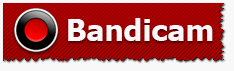
Programme universel pour capturer de la vidéo dans les jeux. Il a beaucoup de paramètres différents, est facile à apprendre, a quelques algorithmes pour créer des vidéos de haute qualité (disponible dans la version payante du programme, par exemple, résolution jusqu'à 3840x2160) .
Les principaux avantages du programme:
- Enregistre une vidéo à partir de presque n'importe quel jeu (mais il convient de noter tout de suite que certains jeux relativement rares - le programme ne voit pas);
- Interface bien pensée: à utiliser facilement et surtout, il est facile et rapide de déterminer où et quoi cliquer;
- Une grande variété de codecs pour la compression vidéo;
- La capacité de corriger la vidéo, lors de l'enregistrement, qui a causé divers types d'erreurs;
- Une grande variété de paramètres pour l'enregistrement vidéo et audio;
- Possibilité de créer des modèles de personnalisation: pour les modifier rapidement dans différents cas;
- La possibilité d'utiliser une pause lors de l'enregistrement d'une vidéo (dans de nombreux programmes, cette fonction n'est pas disponible et, le cas échéant, elle ne fonctionne pas correctement).
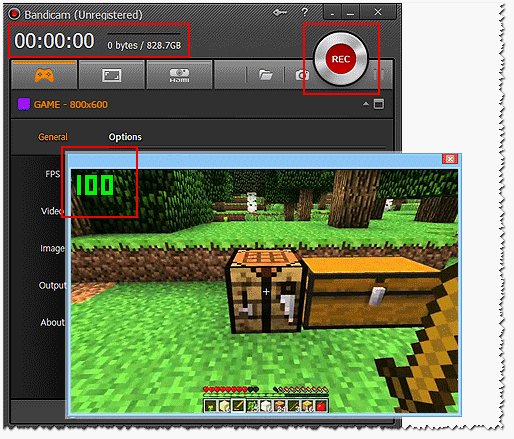
Inconvénients: le programme est payé et coûte très cher (selon les réalités russes) . Certains jeux que le programme "ne voit pas", malheureusement.
Site Web: http://www.xfire.com/

Ce programme est quelque peu différent des autres présentés dans cette liste. Le fait est qu’en fait, c’est «ICQ» (sa version, destinée uniquement aux fans de jeux).
Le programme supporte plusieurs milliers de jeux différents. Après l'installation et le démarrage - il va scanner votre Windows et trouver les jeux installés. De plus, vous verrez cette liste et, enfin, vous comprendrez "tous les charmes de ce logiciel".
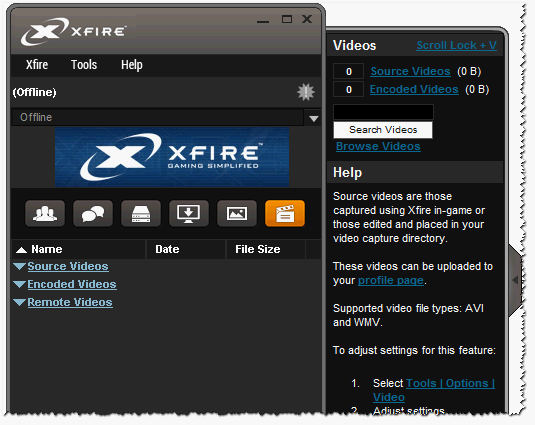
X-fire en plus d'un chat commode, a dans son navigateur d'arsenal, chat vocal, la possibilité de capturer de la vidéo dans les jeux (et même tout ce qui se passe à l'écran), la possibilité de créer des captures d'écran.
X-fire peut notamment diffuser des vidéos sur Internet. Et, enfin, après vous être inscrit au programme, vous aurez votre propre page Web avec tous les enregistrements des jeux!
7) Shadowplay
Site Web: http://www.nvidia.ru/object/geforce-experience-shadow-play-en.html
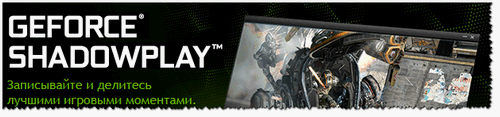
Nouveauté de NVIDIA - La technologie ShadowPlay vous permet d’enregistrer automatiquement des vidéos à partir de différents jeux, tandis que la charge sur votre PC sera minime! En outre, cette application complètement gratuit.
Grâce à des algorithmes spéciaux, l'enregistrement en général n'a pratiquement aucun effet sur votre processus de jeu. Pour commencer l'enregistrement, il vous suffit d'appuyer sur une touche "chaude".
Caractéristiques principales:
- - plusieurs modes d'enregistrement: manuel et mode ombre;
- - codeur vidéo accéléré H.264;
- - enregistrement en mode plein écran.
Inconvénients: la technologie n'est disponible que pour les propriétaires d'une certaine ligne cartes vidéo nvidia (voir le site Web du fabricant pour les exigences, lien ci-dessus). Si vous ne possédez pas de carte vidéo de NVIDIA, faites attention à Dxtory (ci-dessous) .
8) Dxtory
Site Web: http://exkode.com/dxtory-features-fr.html
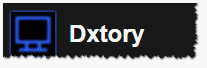
Dxtory est un excellent programme pour enregistrer une vidéo de jeu, qui peut en partie remplacer ShadowPlay (que j'ai mentionné ci-dessus). Donc, si vous n'avez pas de carte vidéo de NVIDIA - ne désespérez pas, ce programme résoudra le problème!
Le programme vous permet d'enregistrer des vidéos à partir de jeux prenant en charge DirectX et OpenGL. Dxtory est une sorte d'alternative à Fraps `s - le programme a un ordre de grandeur plus grand de paramètres d'enregistrement, alors qu'il a également une charge minimale sur le PC. Sur certaines machines, il est possible d’obtenir une vitesse et une qualité d’enregistrement assez élevées - certains assurent qu’il est encore plus élevé que dans Fraps!
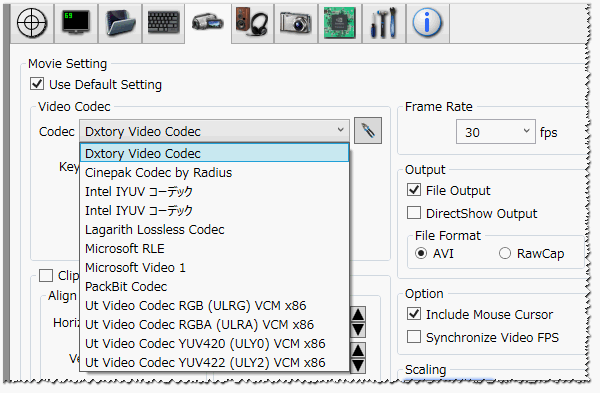
Principaux avantages du programme:
- - Grande vitesse d'enregistrement, vidéo en plein écran et partie séparée;
- - enregistrement vidéo sans perte de qualité: un codec unique Dxtory enregistre les données d'origine à partir de la mémoire vidéo, sans les modifier ni les éditer, de sorte que la qualité est identique à celle affichée à l'écran - 1 sur 1!
- - codec VFW pris en charge;
- - Possibilité de travailler avec plusieurs disques durs (SSD) à la fois. Si vous avez 2-3 disque dur - Vous pouvez alors enregistrer de la vidéo avec encore plus de rapidité et avec une grande qualité (et vous n’avez pas à vous soucier d’un système de fichiers spécial!);
- - la possibilité d'enregistrer de l'audio à partir d'une variété de sources: vous pouvez enregistrer immédiatement à partir de 2 sources ou plus (par exemple, enregistrer de la musique de fond et parler simultanément dans le microphone!) ;
- - chaque source sonore est enregistrée dans sa piste audio, de sorte que, par conséquent, vous pouvez éditer exactement ce dont vous avez besoin!
9) Enregistreur vidéo d'écran gratuit
Site Web: http://www.dvdvideosoft.com/en/products/dvd/Free-Screen-Video-Recorder.htm
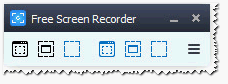
Très simple et programme gratuit pour enregistrer des vidéos et créer des captures d'écran. Le programme est exécuté dans le style du minimalisme (c.-à-d. ici, vous ne trouverez pas de dessins bigarrés et volumineux, etc.) , tout fonctionne rapidement et facilement.
Tout d'abord, sélectionnez la zone d'enregistrement (par exemple, l'écran entier ou une fenêtre séparée), puis appuyez simplement sur le bouton d'enregistrement (cercle rouge). En fait, lorsque vous voulez arrêter, arrêtez le bouton ou la touche F11. Je pense que c'est facile de comprendre le programme sans moi :).
Caractéristiques:
- - enregistrer toutes les actions sur l'écran: regarder des vidéos, jouer à des jeux, travailler dans une variété de programmes, etc. C'est à dire tout ce qui sera affiché à l'écran sera enregistré dans un fichier vidéo (important: certains jeux ne sont pas supportés, il vous suffit de regarder le bureau après l’enregistrement. Par conséquent, je recommande d'abord de tester le travail du logiciel avant un enregistrement de grande taille) ;
- - Possibilité d'enregistrer la parole à partir d'un microphone, haut-parleurs, activer le contrôle et enregistrer le mouvement du curseur;
- - la possibilité d'allouer immédiatement 2 ou 3 fenêtres (et plus);
- - Enregistrer la vidéo au format MP4 populaire et compact;
- - la possibilité de créer des captures d'écran au format BMP, JPEG, GIF, TGA ou PNG;
- - la possibilité de charger automatiquement avec Windows;
- - sélection du curseur de la souris, si vous voulez mettre l'accent sur une action, etc.
Parmi les principaux inconvénients: je distinguerais 2 choses. Premièrement, certains jeux ne sont pas pris en charge (c’est-à-dire que vous devez tester); Deuxièmement, lors de l'enregistrement dans certains jeux, il y a un "jitter" du curseur (ceci, bien sûr, n'affecte pas le record, mais peut être distrayant pendant le jeu) . Dans le reste, le programme ne laisse que des émotions positives ...
10) Capture de jeu Movavi
Site Web: http://www.movavi.ru/game-capture/

Le dernier programme de ma revue. Ce produit de la célèbre société Movavi combine plusieurs pièces remarquables:
- capture vidéo facile et rapide: il suffit d'appuyer sur un seul bouton F10 pendant le jeu pour enregistrer;
- capture vidéo de haute qualité dans 60 FPS en mode plein écran;
- la possibilité de sauvegarder la vidéo dans plusieurs formats: AVI, MP4, MKV;
- l'enregistreur utilisé dans le programme ne permet pas les blocages et les retards (du moins, selon les développeurs). D'après mon expérience de l'utilisation - le programme est assez exigeant et, s'il ralentit, il est assez difficile de déterminer que ces freins ont disparu. (comme par exemple les mêmes Fraps - réduit la fréquence d'images, la taille de l'image et le programme fonctionne même sur des machines très faibles) .
Soit dit en passant, Game Capture fonctionne dans tous les populaires versions de Windows: 7, 8, 10 (32/64 bits), prend entièrement en charge la langue russe. Il faut également ajouter que le programme est payé (avant d'acheter, je recommande de le tester pour voir si votre PC va le retirer) .
Sur ceci j'ai tout aujourd'hui. Bons jeux, des enregistrements réussis et des vidéos intéressantes! Pour les ajouts sur le sujet - un merci séparé. Bonne chance!
Boutons sociaux
Cela fait plus de deux ans que je vous ai décrit et recommandé un programme merveilleux pour enregistrer des vidéos à partir d'un écran d'ordinateur. Depuis lors, elle a mûri, mûri et renforcé, elle est devenue plus fonctionnelle - il ya eu une occasion de la rappeler et de lui parler de ses nouvelles opportunités.
Comment prendre une vidéo à partir d'un écran d'ordinateur
Avec plaisir, je vous rappelle à quel point il est pratique et agréable d’enregistrer des vidéos sur l’écran à l’aide de programme informatique "Camera Camera". Exécuter ça ...

On suppose que nous avons lancé le programme pour la première fois et que nous n’avons pas encore de projet, alors appuyez simplement sur "Record Screen" ...
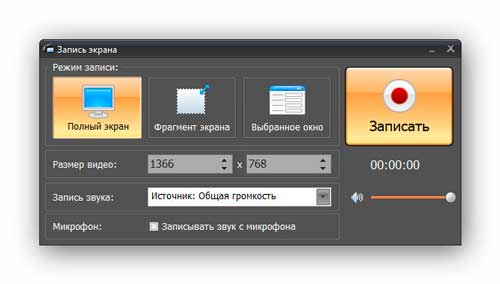
La fenêtre principale est apparue Caméra à écran - simple et informatif. Sélectionnez le mode d'enregistrement. "Plein écran" - c'est en Afrique en plein écran. Le deuxième mode est le "Fragment de l'écran" ...

La croix, qui se trouve au centre, vous permet de déplacer l’ensemble de la zone de capture, et les carrés qui entourent les bords - pour le redimensionner. Au fait, dans la ligne "Taille de la vidéo", vous pouvez définir cette taille avec des plumes, en pixels.
Le troisième mode "Fenêtre sélectionnée" vous permettra de photographier une fenêtre individuelle d'un programme - de manière pratique.
Et voici la nouvelle fonction supplémentaire: tout en bas de la fenêtre, il y avait une ligne "Microphone" dans laquelle il suffit de cocher et le son du microphone sera enregistré lorsque vous capturez une vidéo à partir de l'écran de l'ordinateur.
Il reste à appuyer sur le gros bouton "Record" (ou "F10" sur le clavier) et à enregistrer votre vidéo depuis l'écran. Comment supprimer la vidéo de l'écran de l'ordinateur compris (vidéo-revue de ce processus dans le manuel - http://screencam.ru/tutorial.php), allez maintenant à l'édition et à l'édition. Pour ce faire, vous devez d'abord créer un projet ...
Modification de la vidéo dans "Camera Camera"
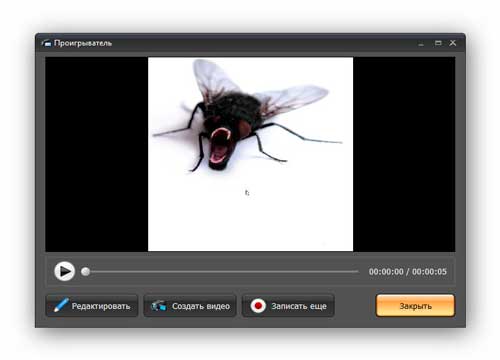
Cliquez sur "Modifier" et indiquez l'emplacement d'enregistrement du projet sur le disque dur (ou SSD) de votre ordinateur ...
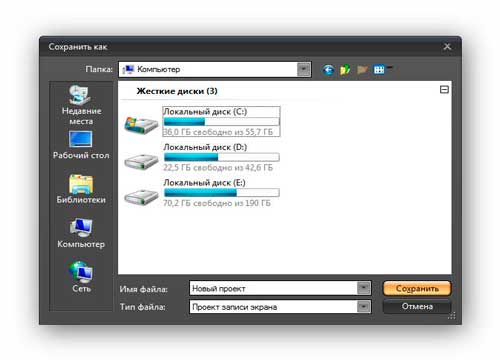
On peut recadrer la vidéo ...
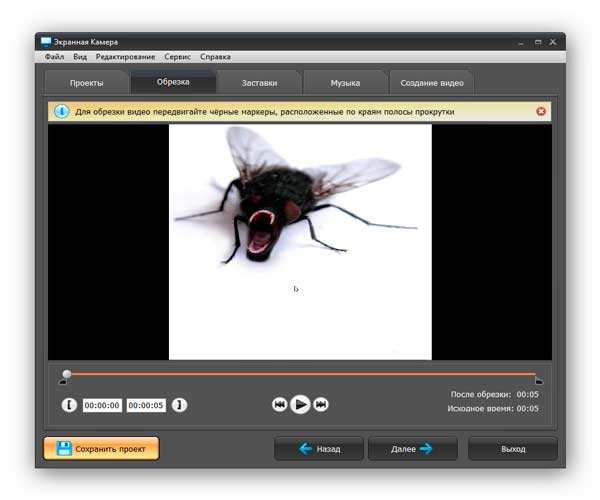
... insérer des écrans de veille (légendes) ...
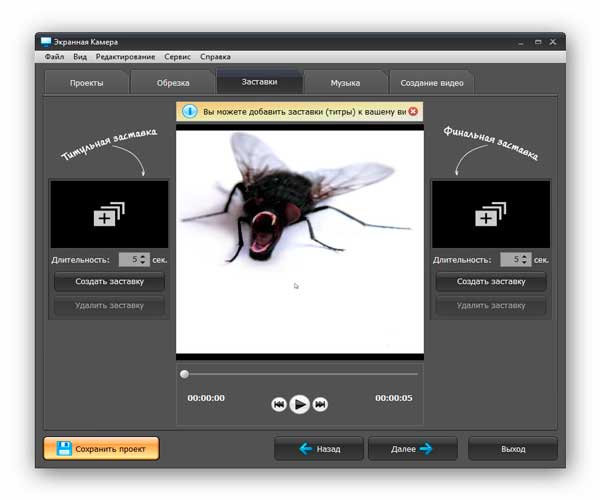
... et profitez de nouvelles fonctions musicales avancées - superposition de musique de fond avec réglage du volume et prise de voix confortable au moment de l'édition ...
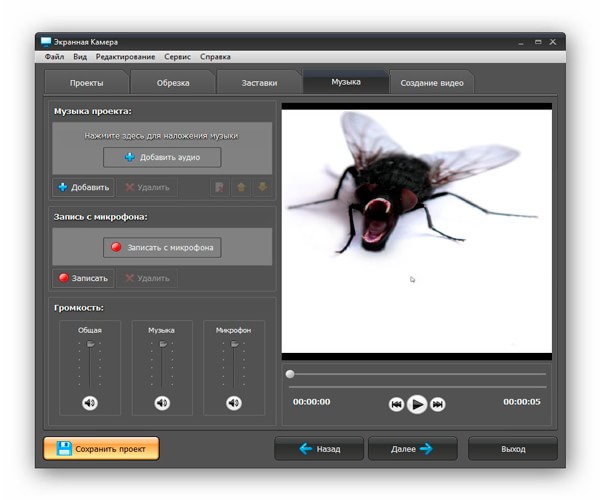
Enregistrer la vidéo dans la "Camera Camera"
Enregistrer la vidéo enregistrée à partir de l'écran peut être dans de nombreux formats et même immédiatement publié sur Internet ...
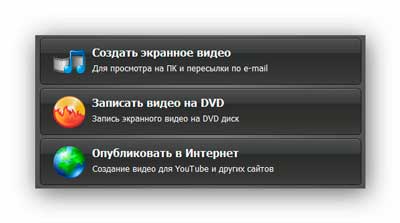
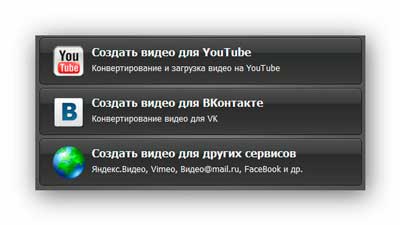
Télécharger «Screen Camera»
Taille fichier d'installation 56,4 Mo
Le programme est payé, mais de manière surprenante - malgré tous les cataclysmes, le prix est resté ridicule (seulement 65o de roubles).
Nous avons 10 jours pour utiliser gratuitement le programme pour ses tests et sa prise de décision concernant l'achat - je vous conseille de rouler soigneusement ce programme sur la configuration de votre ordinateur, de sorte qu'après l'achat il n'y a pas de questions.
Maintenant tu sais comment filmer une vidéo à partir d'un écran d'ordinateur - à de nouveaux programmes informatiques utiles et intéressants.

Aujourd'hui, nous analyserons les programmes d'enregistrement vidéo en temps réel à partir de l'écran de l'ordinateur. Comme vous le savez, ces dernières années, il est devenu très populaire de créer des leçons vidéo, des présentations et des critiques de jeux. Pour autant, deux outils essentiels sont nécessaires: un ordinateur et un programme capable d’enregistrer vos actions sur le moniteur. Les programmes d’enregistrement vidéo et audio en ligne sont énormes, mais nous avons sélectionné les plus populaires. Ce n'est pas notre avis. C'est le choix des gens du monde entier. Analysons donc les 5 meilleurs programmes de ce type.
Cet utilitaire est populaire, principalement pour enregistrer des pistes audio. Ici, ils peuvent être immédiatement coupés, collés ensemble et également imposer divers effets. Il est à noter que dans UV SoundRecorder, vous pouvez enregistrer du son non seulement à partir du microphone, mais aussi à partir des haut-parleurs, ainsi que de ligne téléphonique. Cette application est facile à utiliser. Il dispose d'une interface discrète et de nombreux outils nécessaires au travail.
C'est l'un des programmes les plus célèbres de notre liste. Ce mérite que le programme a acquis non pas à cause d'un simple nom abrégé, mais grâce à la fonctionnalité. Fraps fonctionne sur les technologies OpenGL et Direct3D. Avec l'aide de l'utilitaire, il est possible non seulement d'enregistrer la vidéo depuis l'écran du moniteur, mais également de vérifier la clarté du cadrage et les capacités de la carte vidéo de l'ordinateur. Ensemble, le son est enregistré dans la vidéo. Tout se passe qualitativement et sans sauts. Aussi dans Fraps, vous pouvez faire des captures d'écran de l'écran.
Une autre application célèbre du genre "enregistrement vidéo". Vous pouvez également prendre des captures d'écran à partir de l'écran du moniteur et enregistrer des vidéos avec du son. Travailler dans le programme fonctionne sur les technologies modernes DirectX / OpenGL. Dans cet utilitaire, il est possible, sans se détacher de l’enregistrement, de vérifier les indicateurs FPS. Il est à noter que Bandicam peut enregistrer instantanément des vidéos sur votre ordinateur et les télécharger sur une chaîne YouTube connue.
Contrairement aux anciens collègues, HyperCam a pour fonction unique d'enregistrer la partie de l'écran dont vous avez besoin à un moment ou à un autre. Il est à noter que vous pouvez également capturer l'écran complet. Une interface agréable et intuitive vous aidera à créer facilement et rapidement des leçons vidéo et des critiques de haute qualité. Le programme utilise la fonction de raccourci clavier. Grâce à cela, vous pouvez gérer l'enregistrement sans être distrait de ce qui se passe à l'écran.
Ce programme est l'un des représentants les plus brillants de son genre. Le nom alternatif et mieux connu du programme est Camtasia Studio. Cet utilitaire prend en charge tous les formats. Il convient tout d'abord de noter une interface attrayante avec un ensemble d'outils les plus nécessaires. Dans le programme, vous pouvez enregistrer des pistes vidéo, des sons et créer des captures d'écran. En outre, Camtasia Recorder peut être installé, des effets appliqués, des filtres, etc.
Donc, vous avez rencontré les représentants les plus éminents et les plus populaires de ce genre. Tous les programmes sont bons à leur manière. Chaque année, de nouveaux utilitaires apparaissent, avec lesquels vous pouvez enregistrer de la vidéo et de l'audio en ligne. Peut-être, une fois que cette liste sera remplie avec de nouveaux programmes ou peut remplacer, quelqu'un des représentants. Sur notre site, vous pouvez télécharger des programmes pour enregistrer des vidéos depuis l'écran de l'ordinateur dès maintenant. Pour ce faire, vous devez sélectionner l'un des utilitaires favoris et cliquer dessus. Il convient de noter que tous nos programmes sont gratuits.
Titre: Caméra à écran
Version du logiciel: 2.0
Site officiel: lien
Langue: anglais
Traitement: pas nécessaire
La caméra à l'écran est un programme pratique avec lequel vous pouvez enregistrer des vidéos à partir de votre écran. ordinateur personnel, par exemple, pour créer vos propres vidéos éducatives. À l'aide de cette application, vous pouvez capturer un grand nombre de programmes, de jeux, le bureau, les appels vidéo et, à la fin de l'enregistrement, enregistrer la vidéo dans n'importe quel format disponible. En passant, vous pouvez facilement créer une vidéo sur Internet ou l'enregistrer sur votre ordinateur. En dehors de cela, il y a une grande collection de musique d'auteur dans la loupe qui peut être utilisée comme arrière-plan pour les clips vidéo (si vous avez besoin d'utiliser votre propre audio, vous pouvez le faire). En outre, vous pouvez compléter la vidéo avec différents titres et écrans de veille (il existe des modèles d’économiseurs d’écran dans le programme, que vous pourrez modifier ultérieurement).
PROGRAMMES D'ENREGISTREMENT ET TABLE DE TRAVAIL
Enregistrez tout ce qui se passe à l'écran: travaillez dans des applications, des programmes, des jeux passants et bien plus encore.
Révisez et éditez les vidéos en quelques clics!
TRANSFERTS EN LIGNE DE CAPTURE
Vous souhaitez enregistrer votre émission de télévision, webinaire ou match sportif préféré en ligne?
Maintenant c'est vrai! La vidéo enregistrée peut également être découpée et les effets appliqués.
EDITION DE VIDEO
Vous pouvez affiner la vidéo juste après l'enregistrement!
Le programme comprend des dizaines de designs prêts à l'emploi pour les vidéos enregistrées, y compris des économiseurs d'écran, des titres et de la musique.
CREATION RAPIDE DE VIDEO
Avec l'aide de "Screen Camera", créer un tutoriel vidéo est facile!
Il vous suffit de sélectionner la partie de l'écran que vous souhaitez enregistrer et de cliquer sur le bouton d'enregistrement.
MUSIQUE DE SINGING BACKGROUND
Rendez votre tutoriel vidéo plus intéressant, en l’ajoutant à la musique originale de la collection intégrée!
Si vous souhaitez ajouter vos propres enregistrements audio, sélectionnez-les et téléchargez-les dans le programme.
EXPORTATION POUR DIX FORMATS
Vous pouvez enregistrer un screencast dans n'importe quel format.
Regardez la vidéo sur votre PC, envoyez-la à vos amis, gravez-la sur DVD et remplissez-la en quelques minutes!
CRÉATION DE DVD DE FORMATION
En utilisant le programme pour enregistrer des vidéos à partir de l'écran, vous pouvez non seulement enregistrer des vidéos de formation, mais aussi les graver sur DVD.
Vous pouvez regarder la vidéo même sur l'écran de télévision!
INTERFACE PRATIQUE ET BELLE
Vous ne voulez pas perdre votre temps à apprendre le programme?
Une interface visuelle et belle vous permettra de démarrer tout de suite! Le niveau de votre préparation n'a pas d'importance.






